1. Pertama buat topologi seperti dibawah ini yang membutuhkan 2 Router dan 2 PC (Jaringan ini juga bisa diterapkan pada jaringan LAN yang lebih luas)
Warna merah di kabel yang menghubungkan antar perangkat berarti tidak ada konektivitas antar perangkat.
2. Kemudian Konfigurasi Router0 dengan memasukkan perintah berikut.
a. Memberikan IP pada interface yang terhubung ke PC (fa0/0)
b. Memberikan IP pada interface yang terhubung ke Router1 (fa0/1)Continue with configuration dialog? [yes/no]: noPress RETURN to get started!Router>enableRouter#conf terminalEnter configuration commands, one per line. End with CNTL/Z.Router(config)#int fa0/0Router(config-if)#ip addr 192.168.1.1 255.255.255.0Router(config-if)#no shutRouter(config-if)#%LINK-5-CHANGED: Interface FastEthernet0/0, changed state to up%LINEPROTO-5-UPDOWN: Line protocol on Interface FastEthernet0/0, changed state to upRouter(config-if)#exitRouter(config)#
3. Lakukan hal yang sama pada Router1Router(config)#int fa0/1Router(config-if)#ip addr 10.10.10.1 255.255.255.192Router(config-if)#no shutRouter(config-if)#%LINK-5-CHANGED: Interface FastEthernet0/1, changed state to upRouter(config-if)#exitRouter(config)#exitRouter#%SYS-5-CONFIG_I: Configured from console by consoleRouter#writeBuilding configuration...[OK]Router#
4. Setting EIGRP pada Router0 dengan memasukkan perintah berikut:Continue with configuration dialog? [yes/no]: noPress RETURN to get started!Router>enRouter#conf tEnter configuration commands, one per line. End with CNTL/Z.Router(config)#int fa0/0Router(config-if)#ip addr 192.168.2.1 255.255.255.128Router(config-if)#no shutRouter(config-if)#%LINK-5-CHANGED: Interface FastEthernet0/0, changed state to up%LINEPROTO-5-UPDOWN: Line protocol on Interface FastEthernet0/0, changed state to upRouter(config-if)#exitRouter(config)#int fa0/1Router(config-if)#ip addr 10.10.10.2 255.255.255.192Router(config-if)#no shutRouter(config-if)#%LINK-5-CHANGED: Interface FastEthernet0/1, changed state to up%LINEPROTO-5-UPDOWN: Line protocol on Interface FastEthernet0/1, changed state to upRouter(config-if)#exitRouter(config)#exitRouter#%SYS-5-CONFIG_I: Configured from console by consoleRouter#writeBuilding configuration...[OK]Router#
5. Setting EIGRP pada Router1 dengan memasukkan perintah berikut:Router#conf teEnter configuration commands, one per line. End with CNTL/Z.Router(config)#router eigrp 10Router(config-router)#network 192.168.1.0Router(config-router)#network 10.10.10.0Router(config-router)#exitRouter(config)#exitRouter#%SYS-5-CONFIG_I: Configured from console by consoleRouter#writeBuilding configuration...[OK]Router#
6. Berikan IP pada masing-masing PC sesuai ketentuan pada topologi diatas.Router#conf tEnter configuration commands, one per line. End with CNTL/Z.Router(config)#router eigrp 10Router(config-router)#network 192.168.2.0Router(config-router)#network 10.10.10.0Router(config-router)#%DUAL-5-NBRCHANGE: IP-EIGRP 10: Neighbor 10.10.10.1 (FastEthernet0/1) is up: new adjacencyRouter(config-router)#exitRouter(config)#exitRouter#
a. PC0
b. PC1
7. Topologi setelah dikonfigurasi.
8. Sekarang cek konektivitas Jaringan.
a. PC0 ke PC1
b. PC1 ke PC0
Nah.. Sekarang kita telah berhasil menghubungkan 2 jaringan yang berbeda menggunakan protokol EIGRP. Terima kasih telah berkunjung di blog saya, semoga bermanfaat.








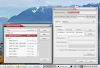

0 Comments